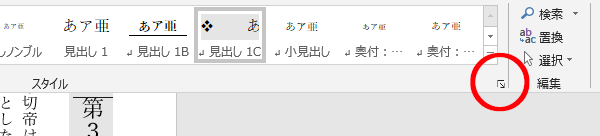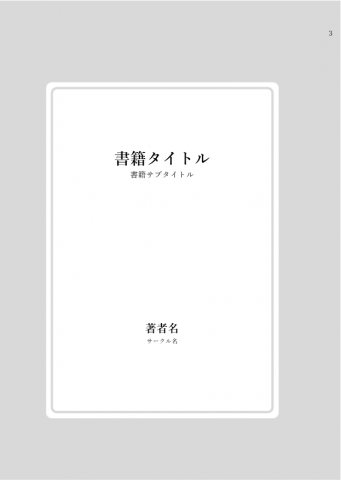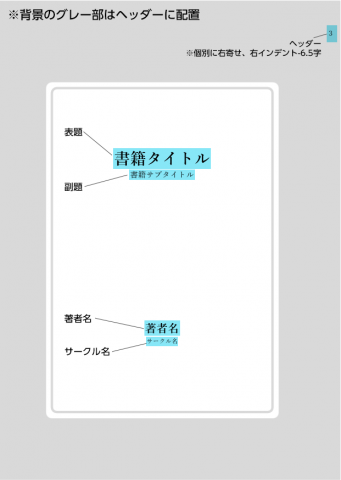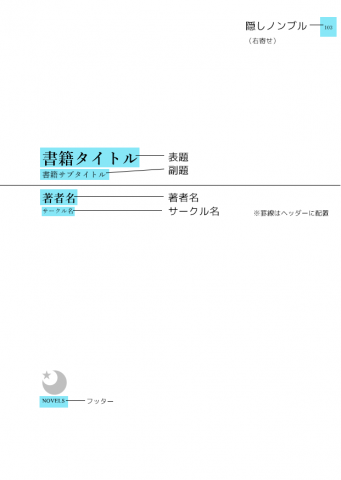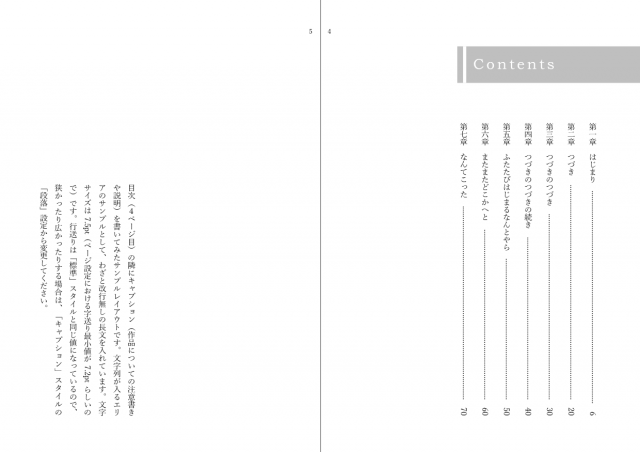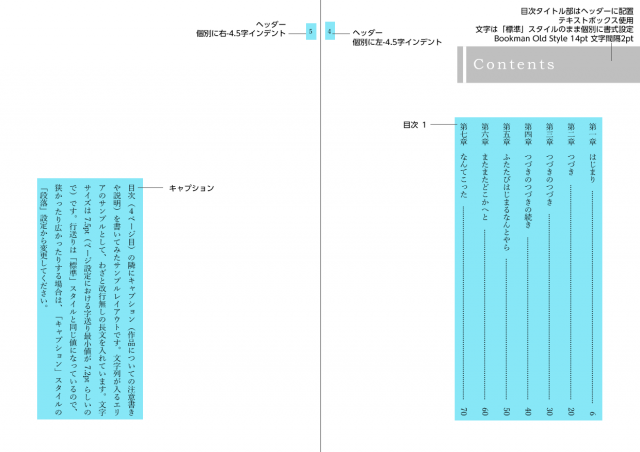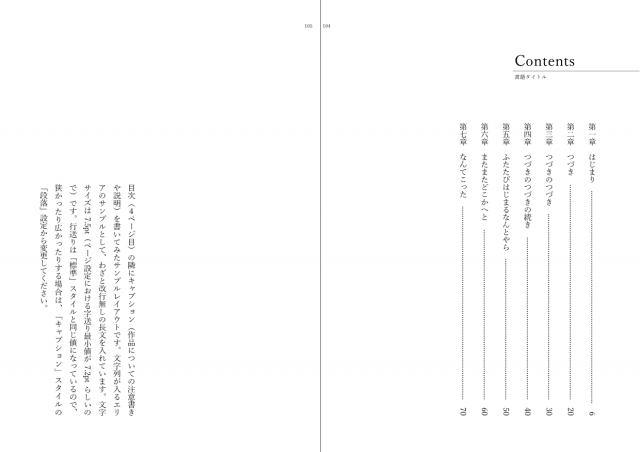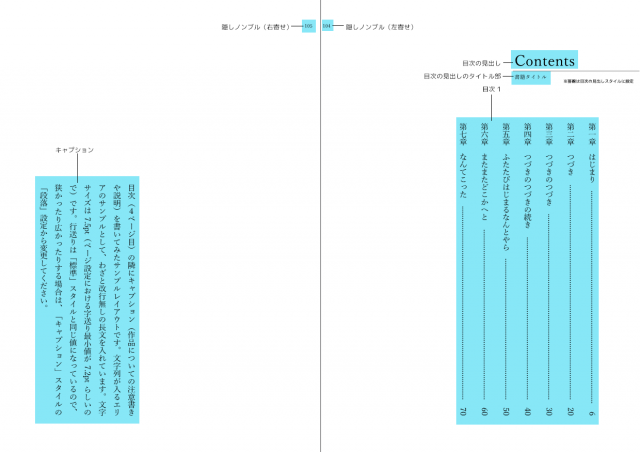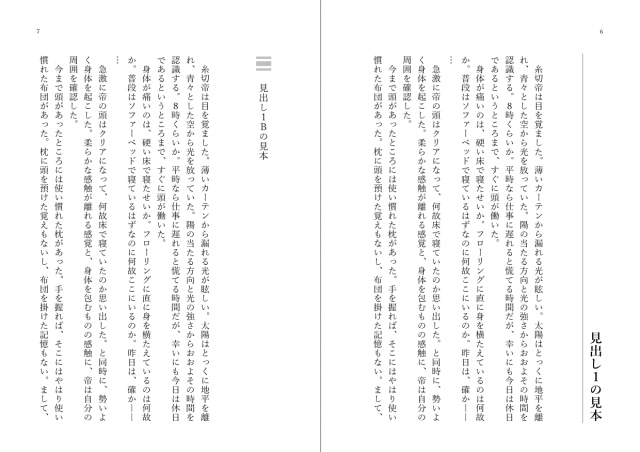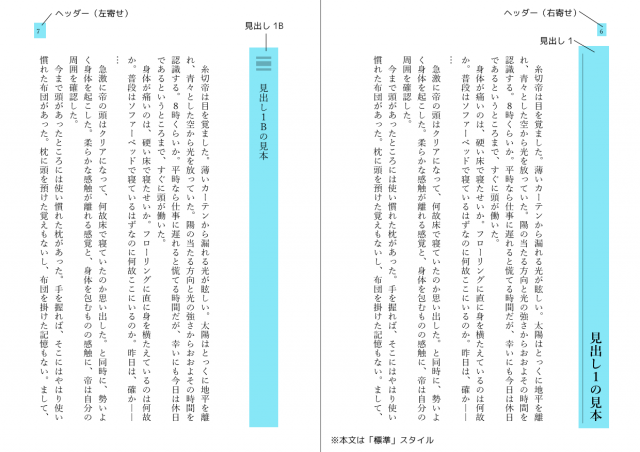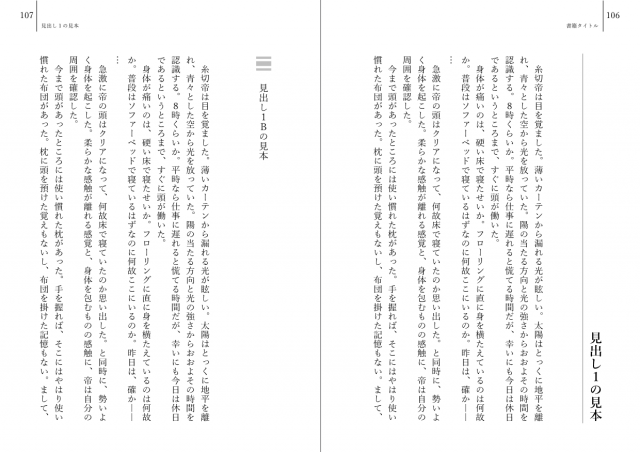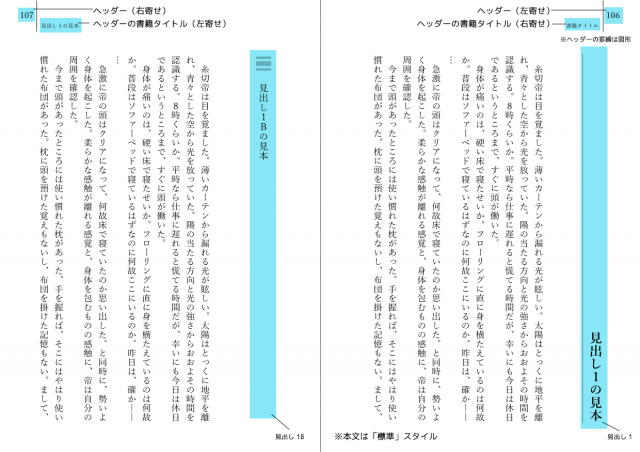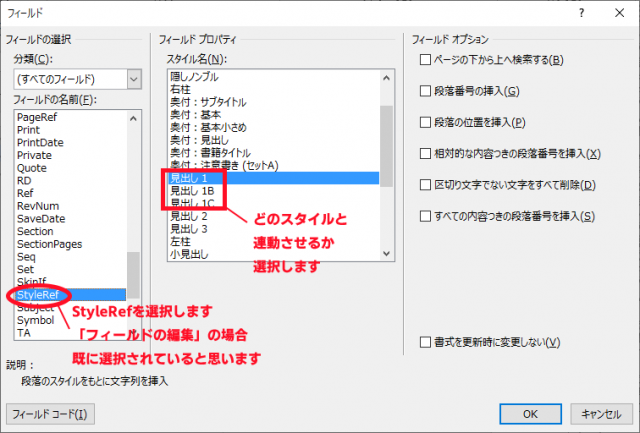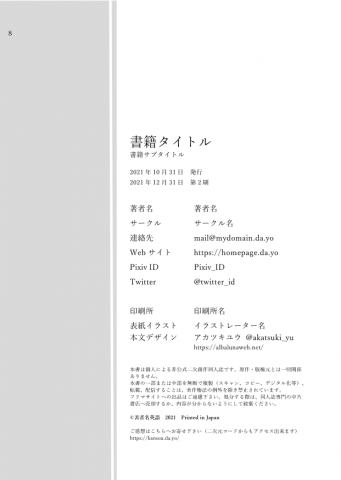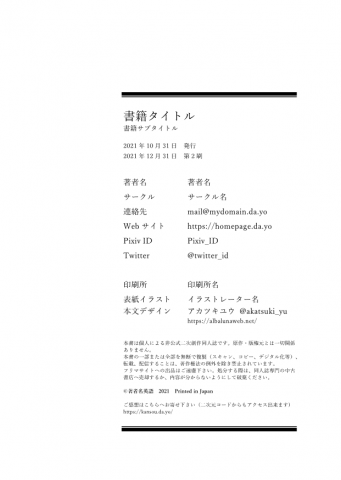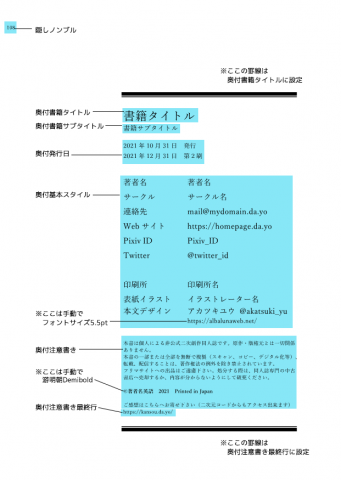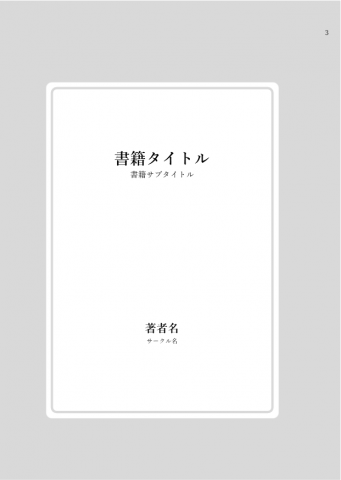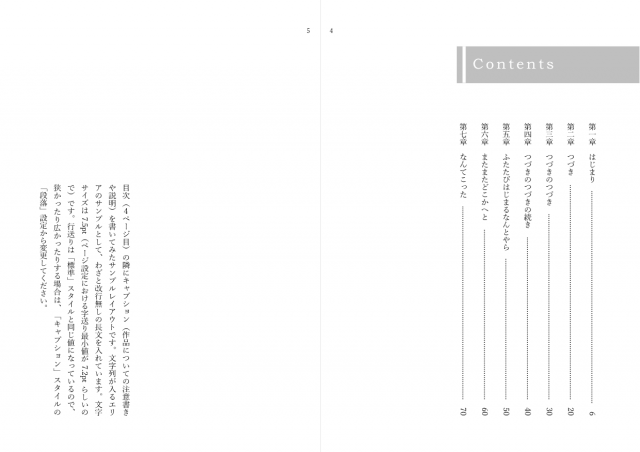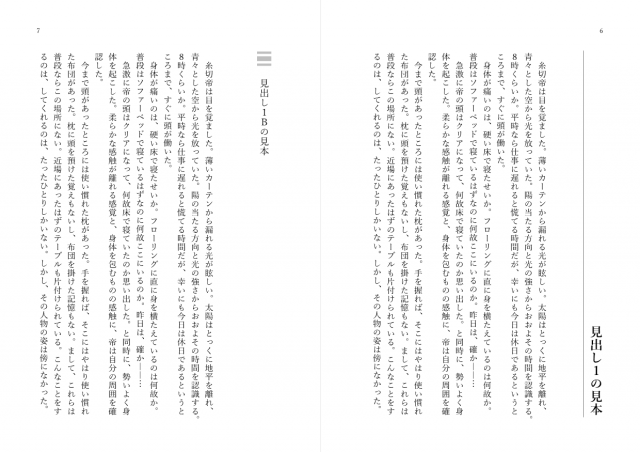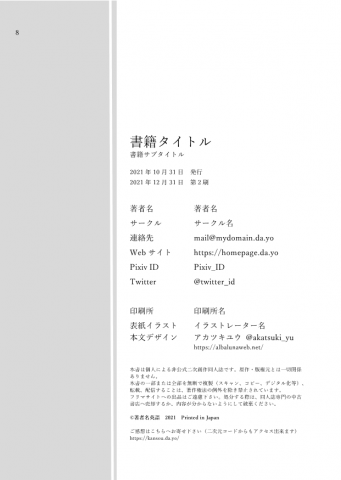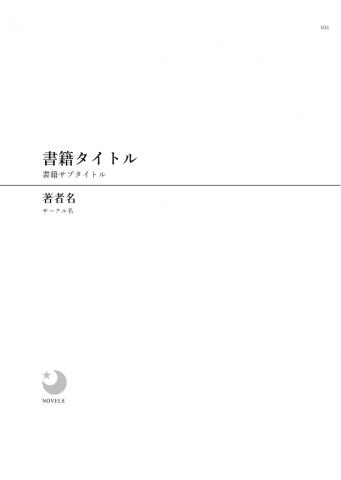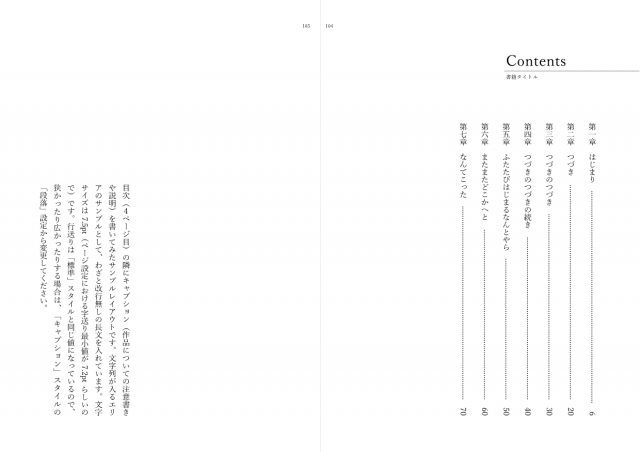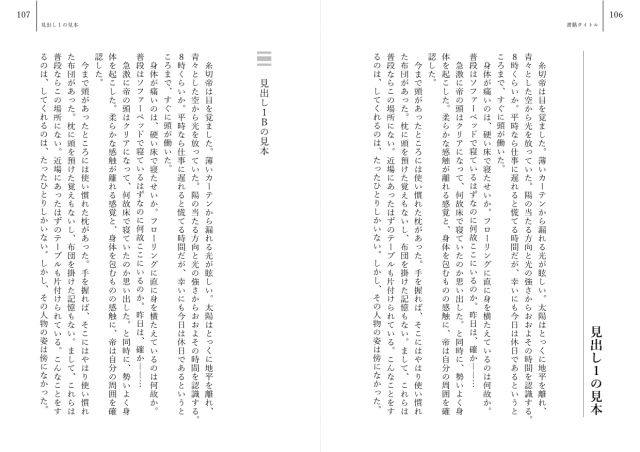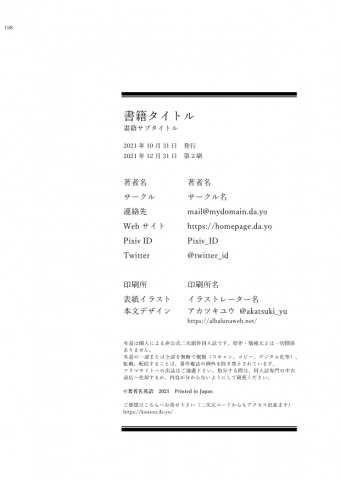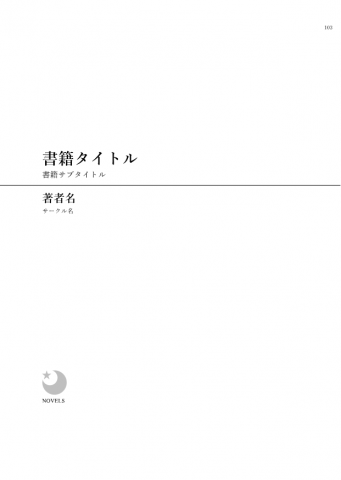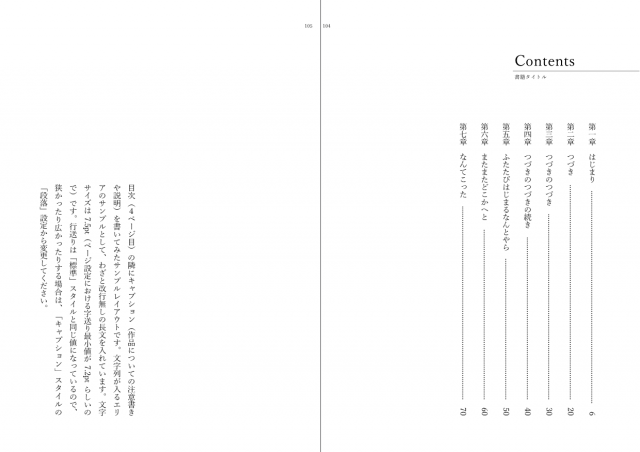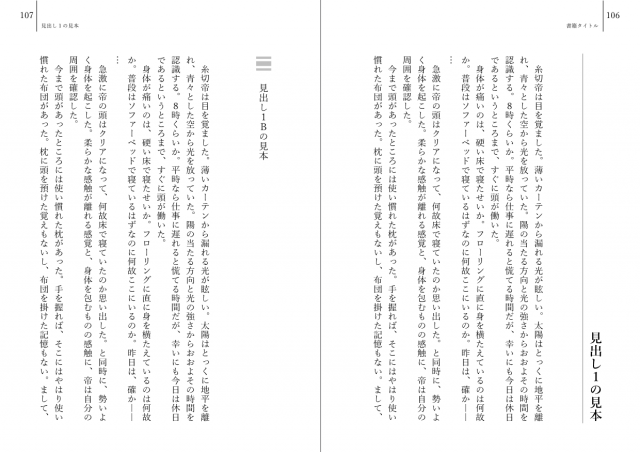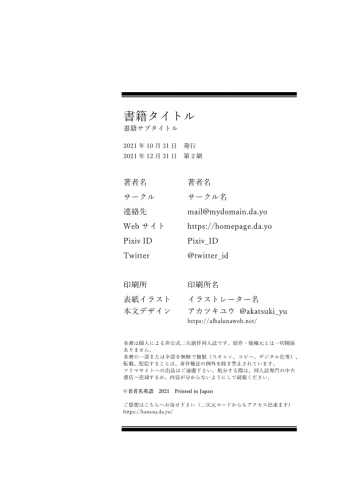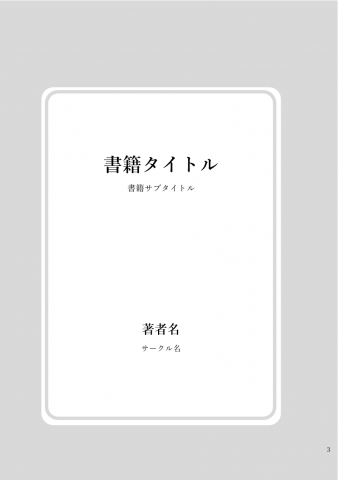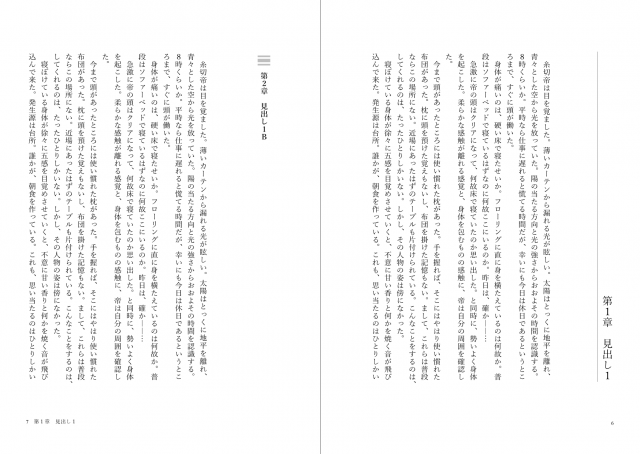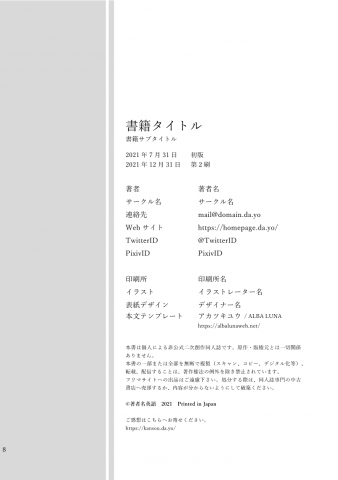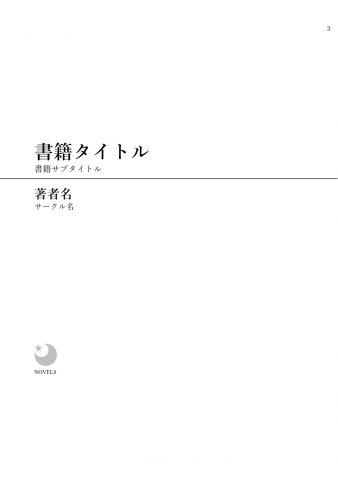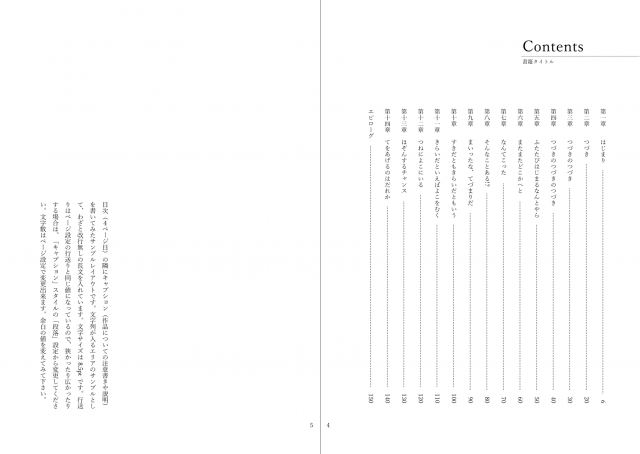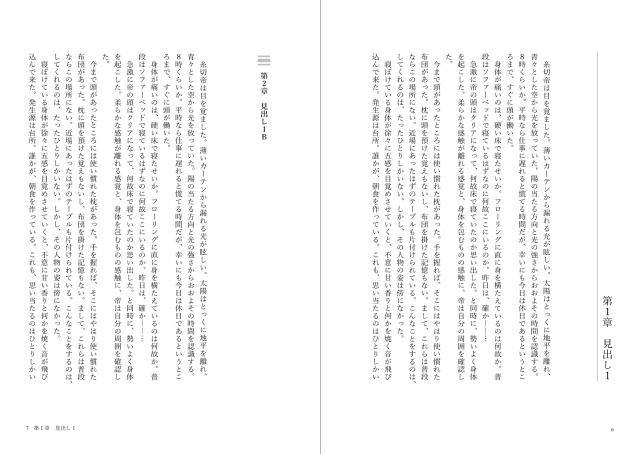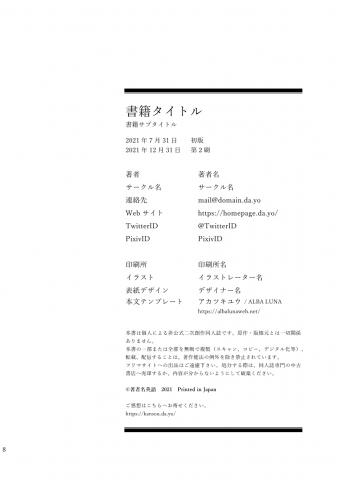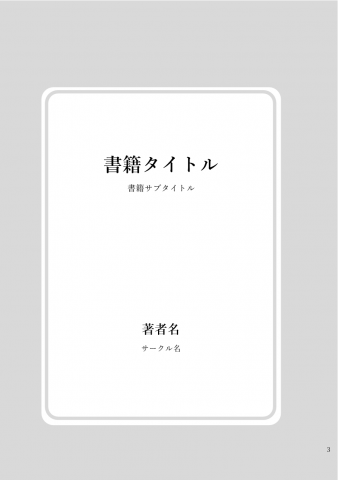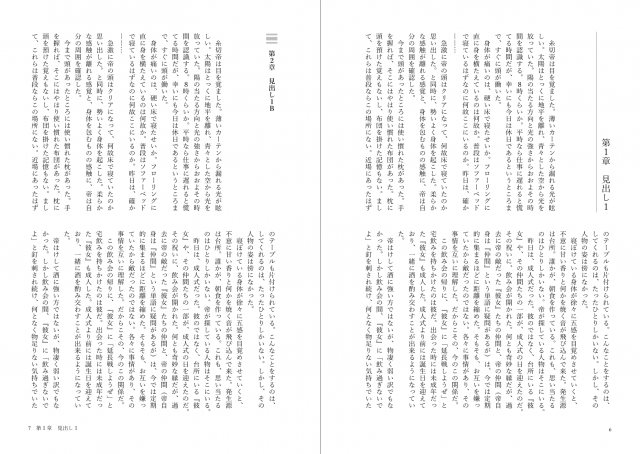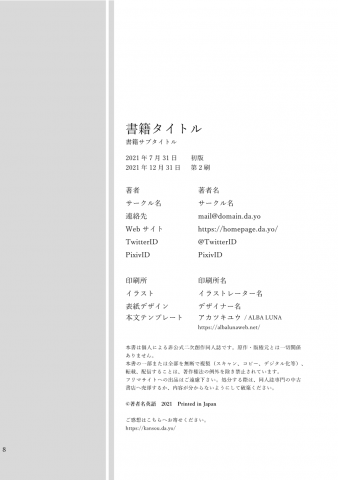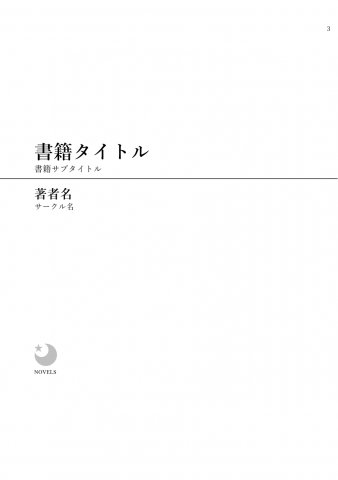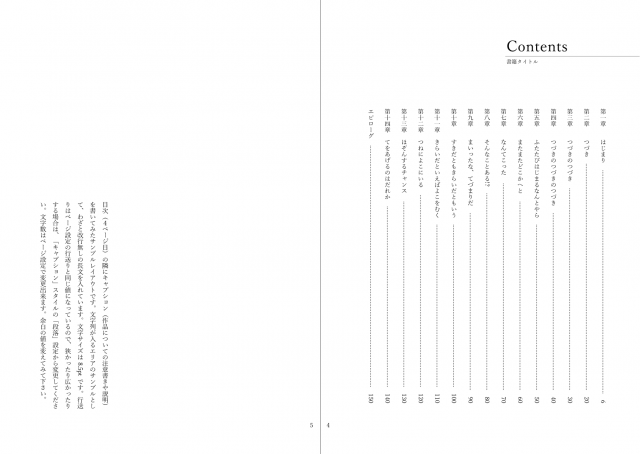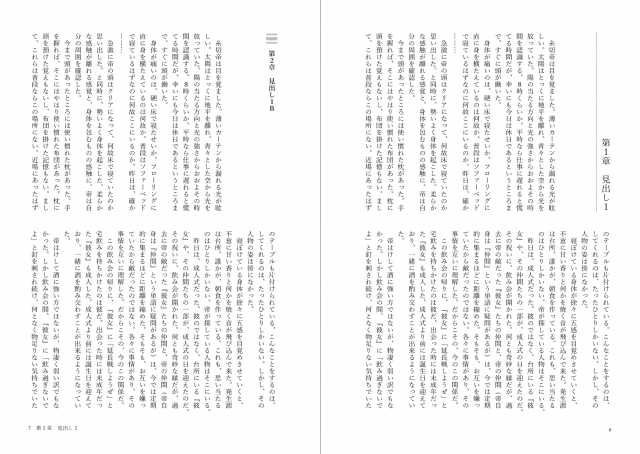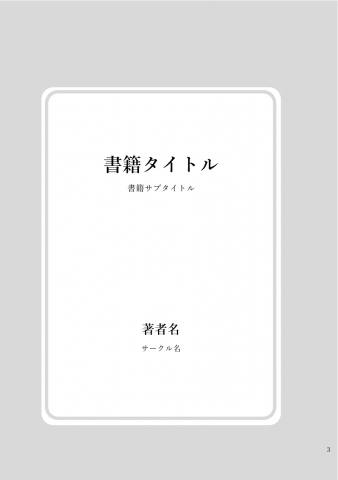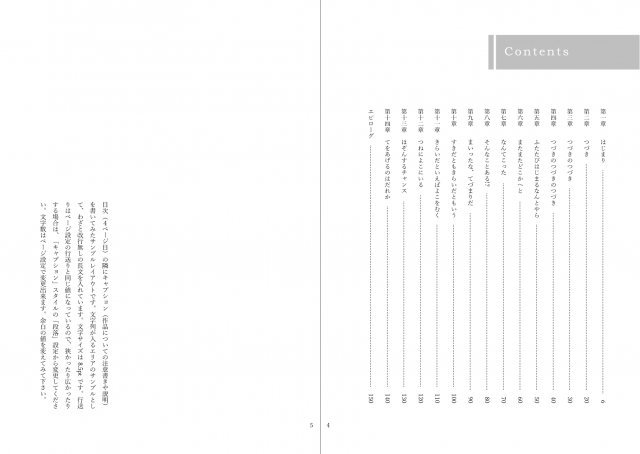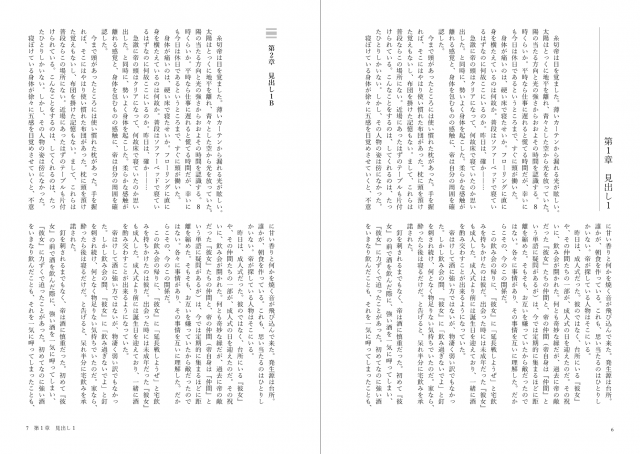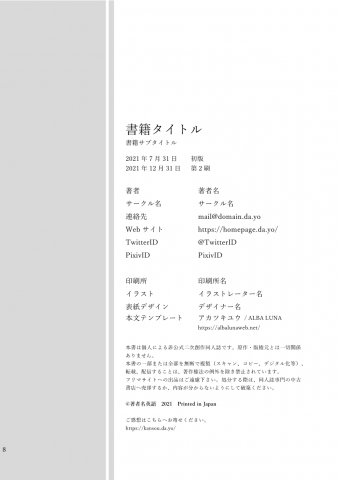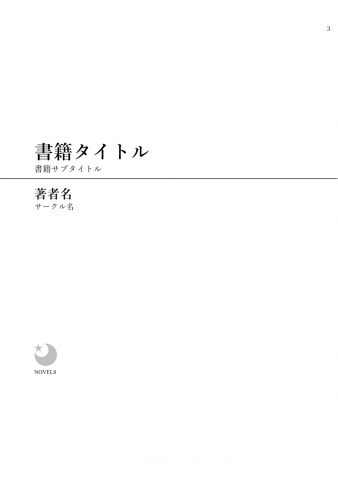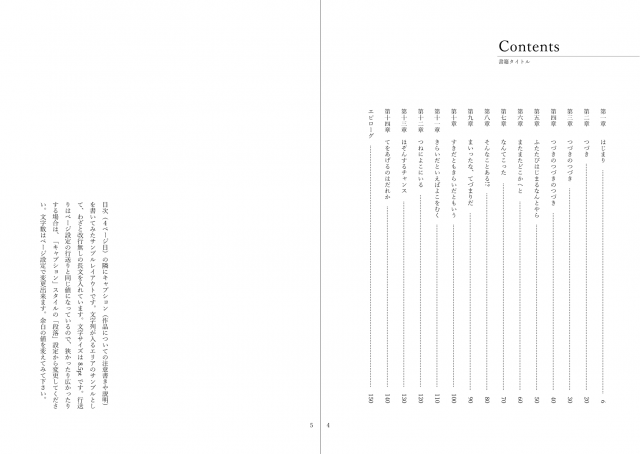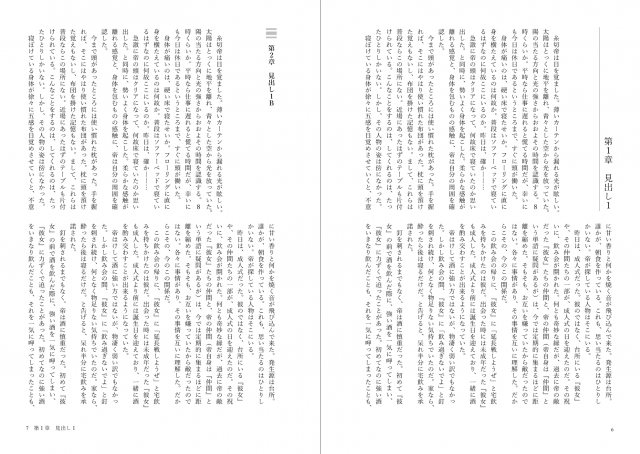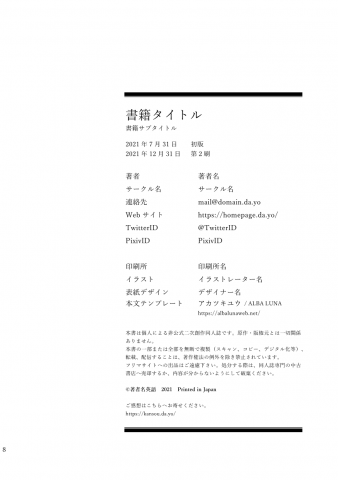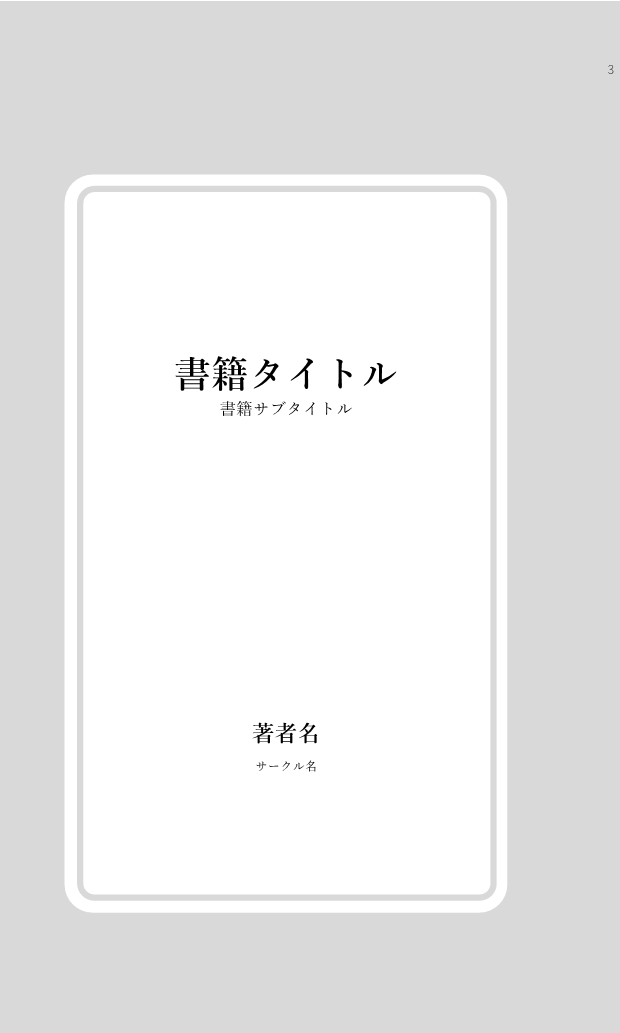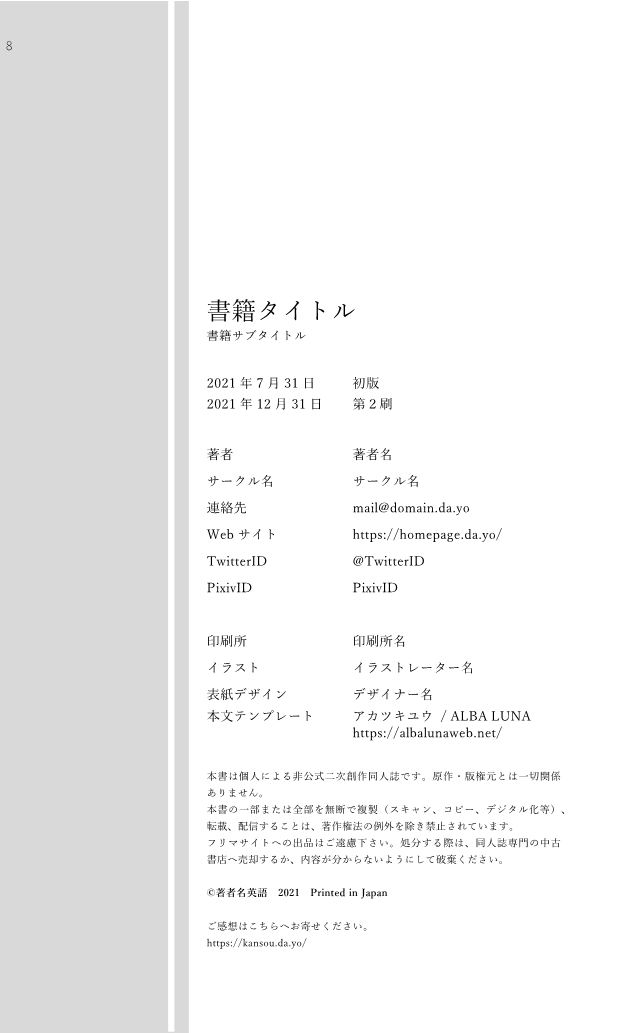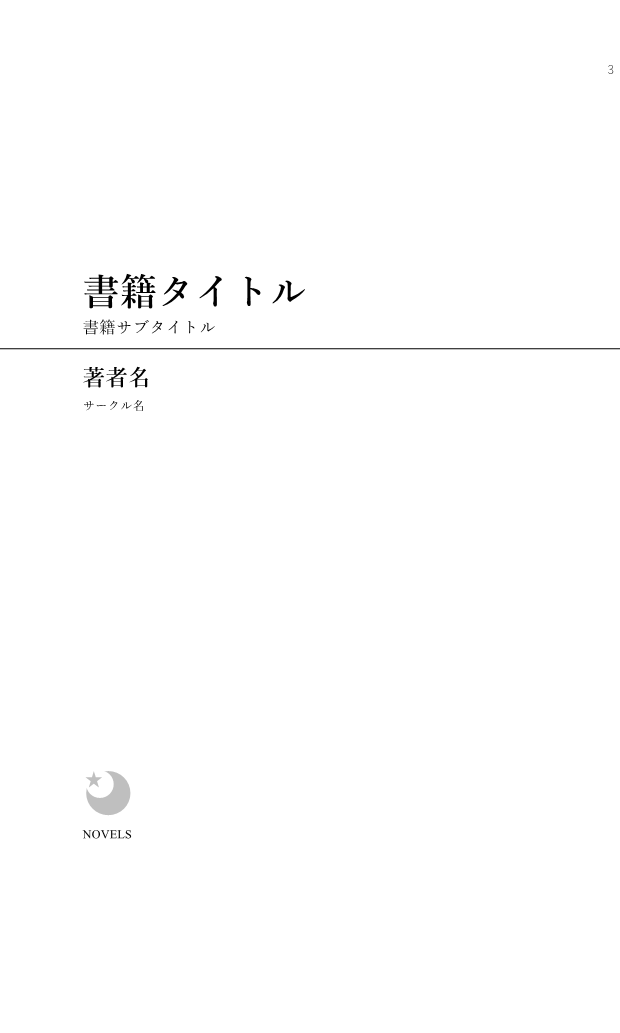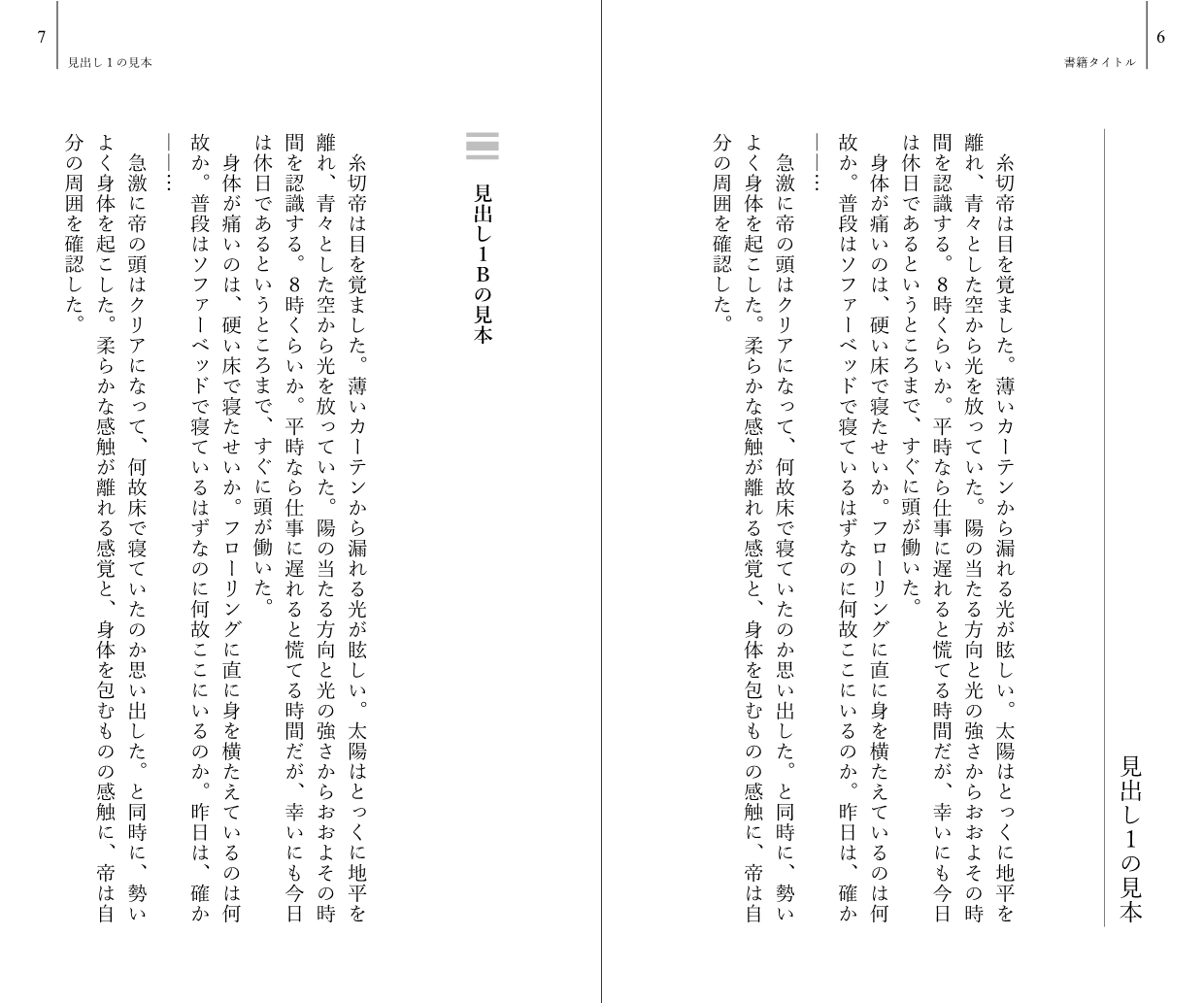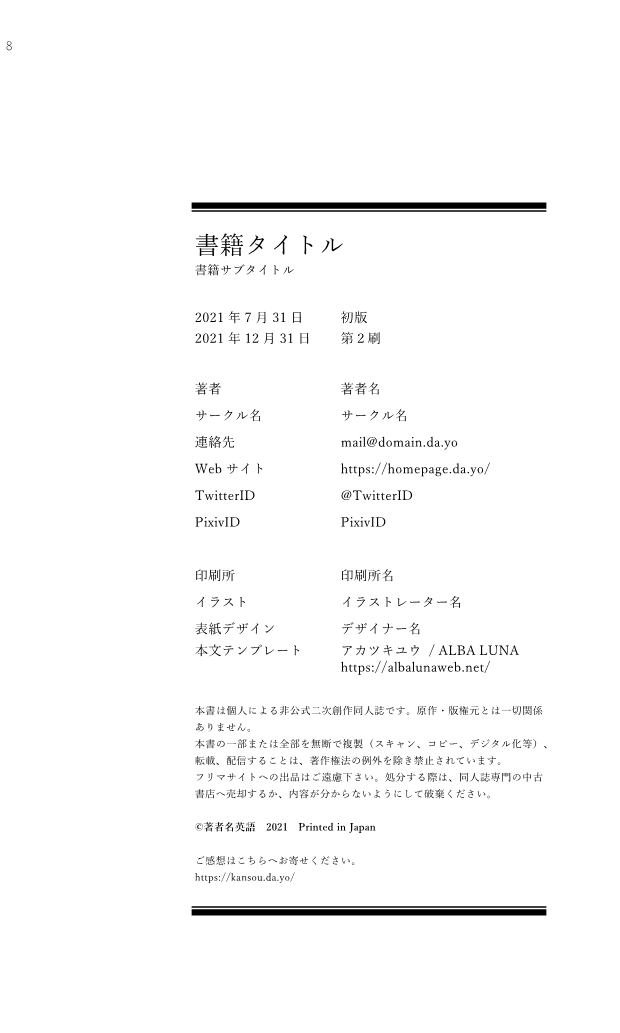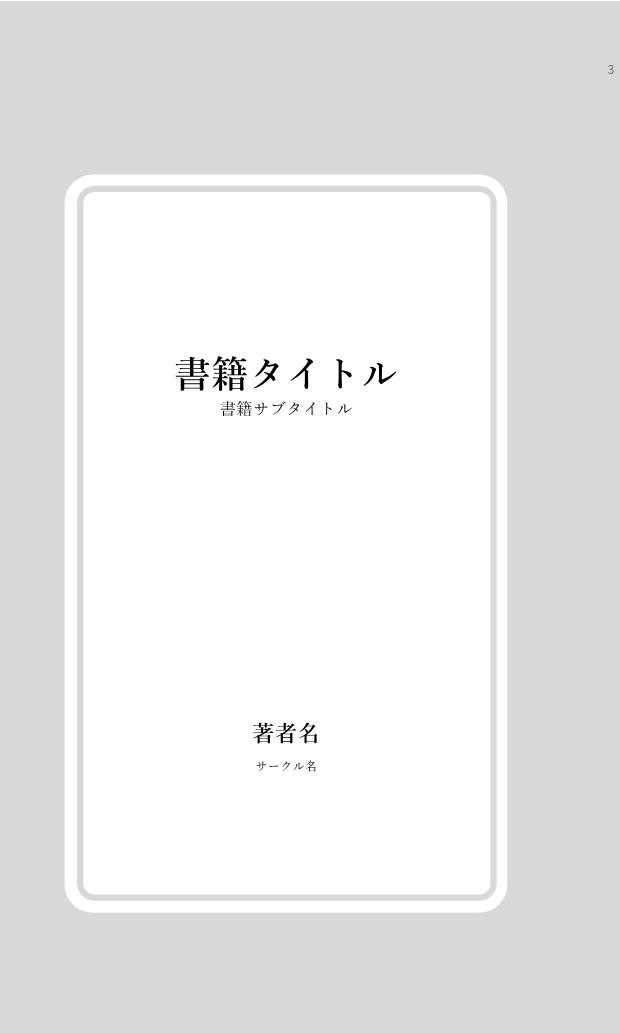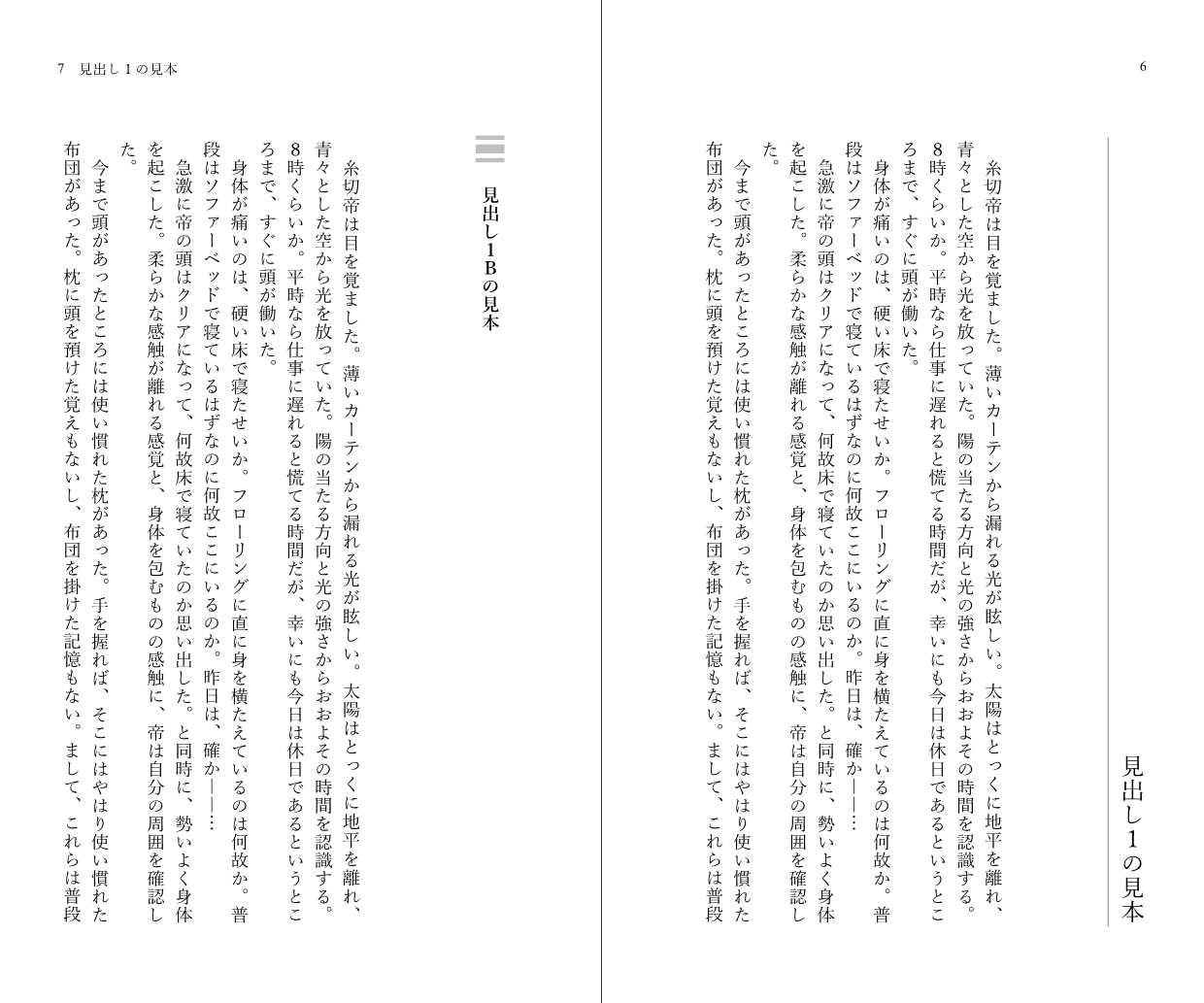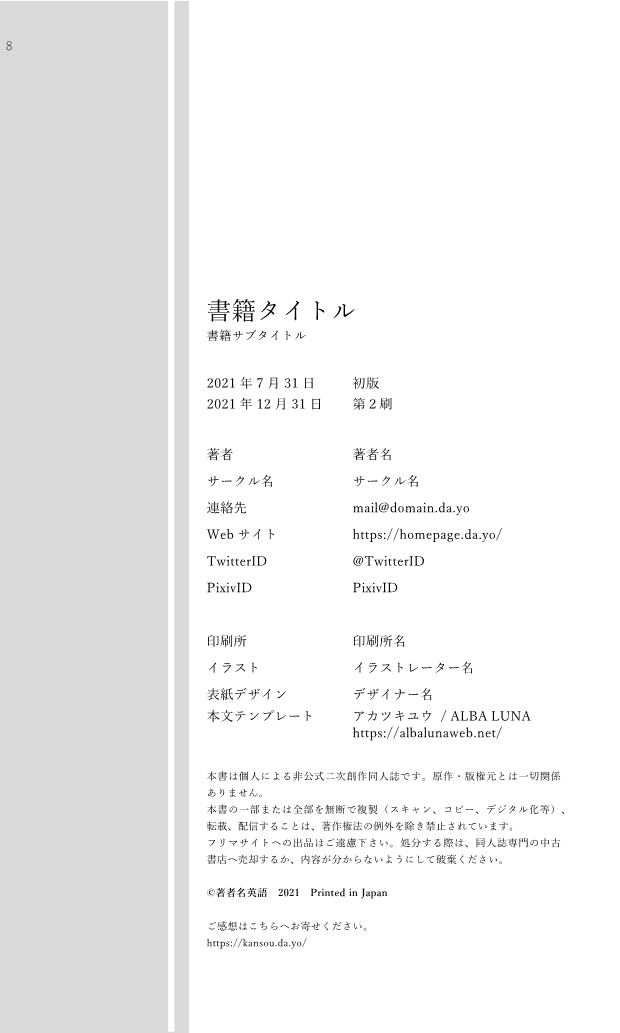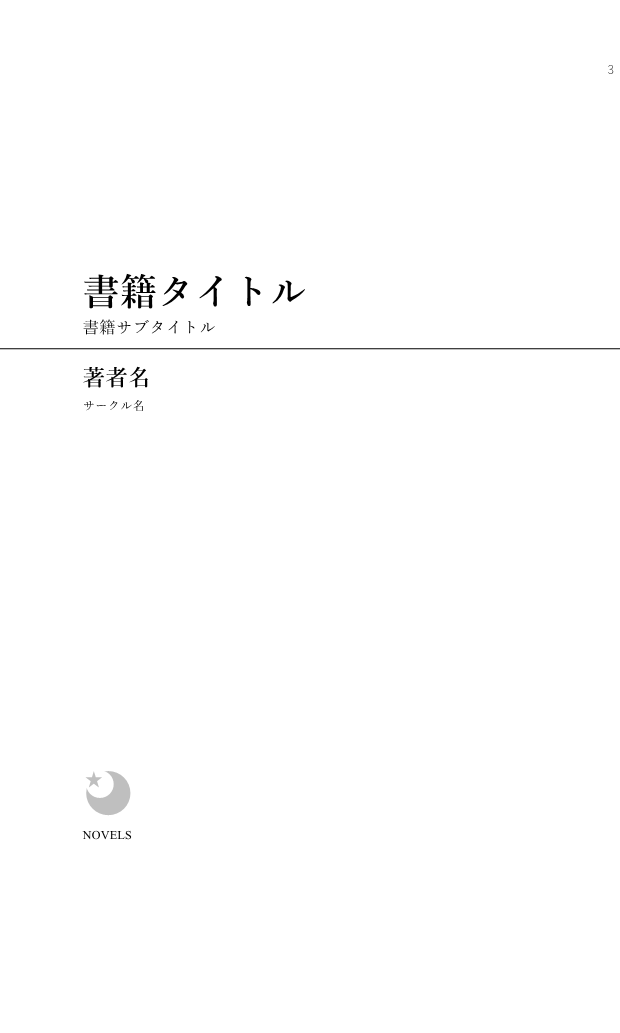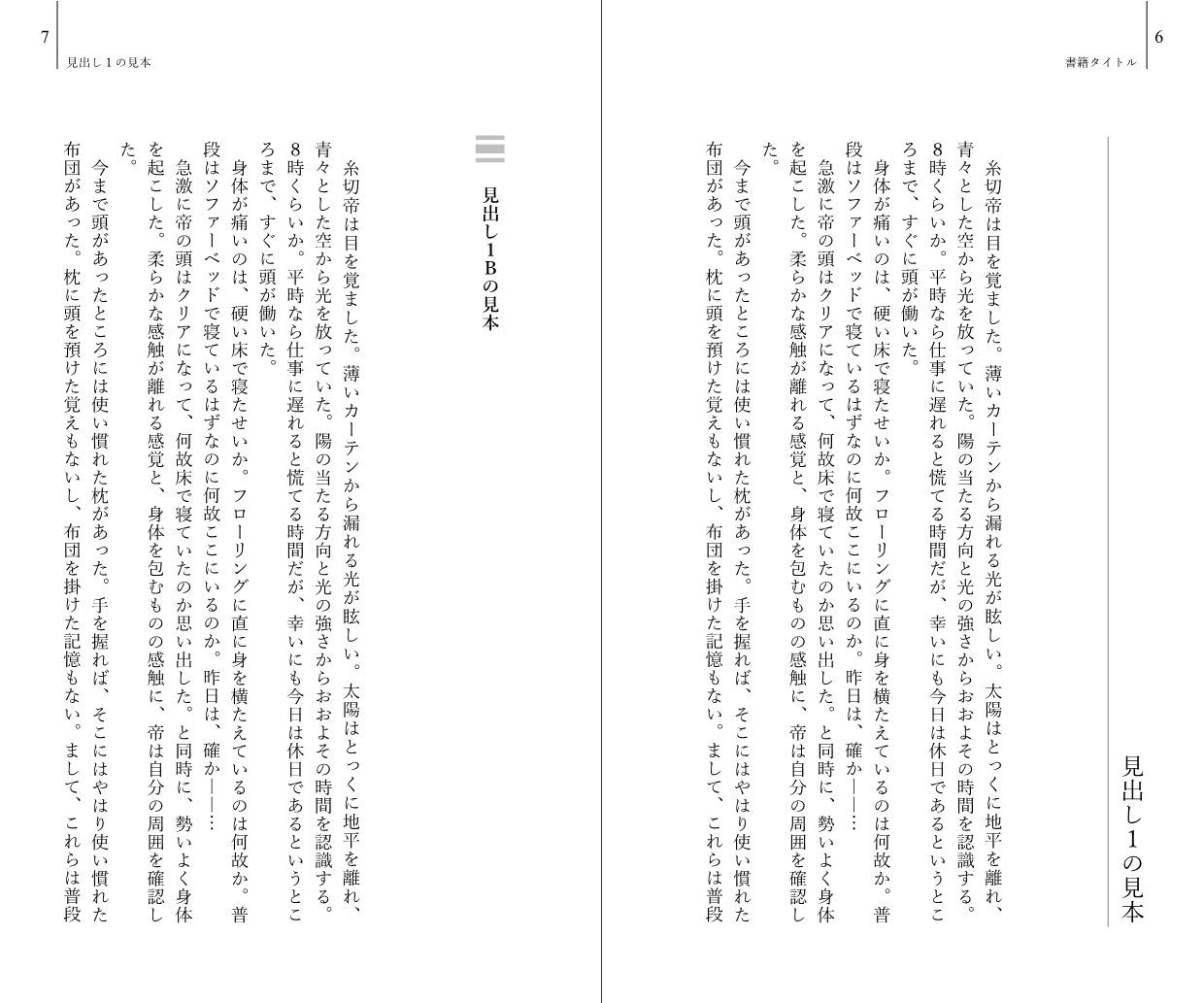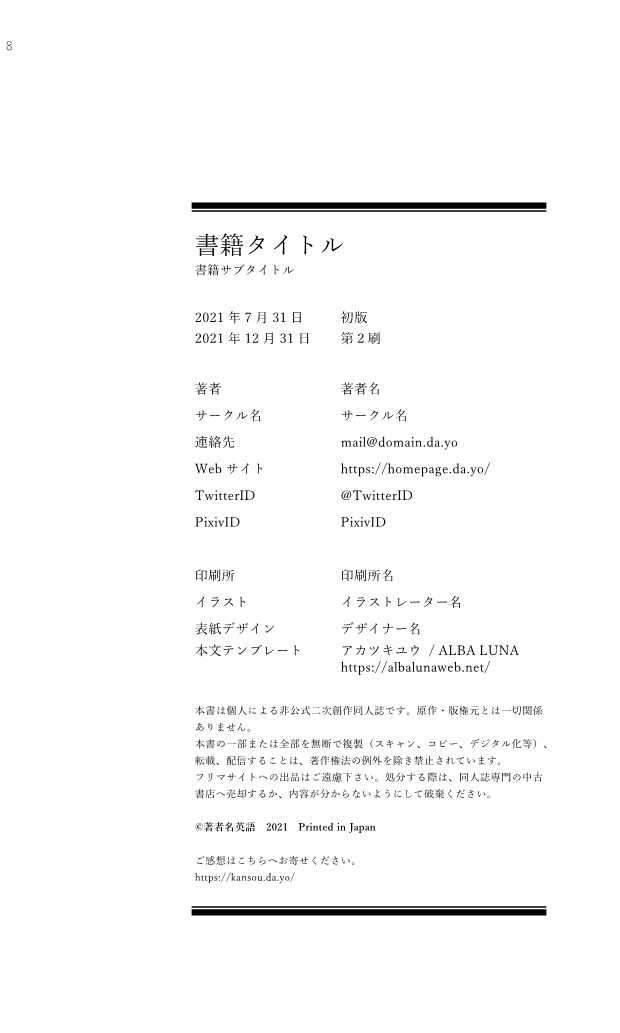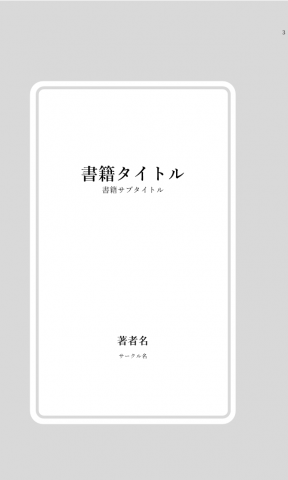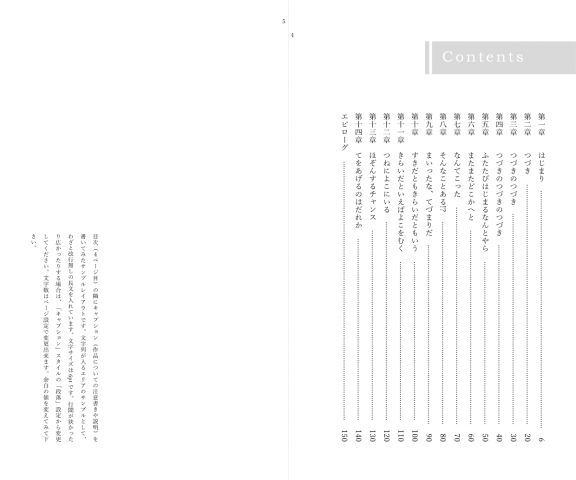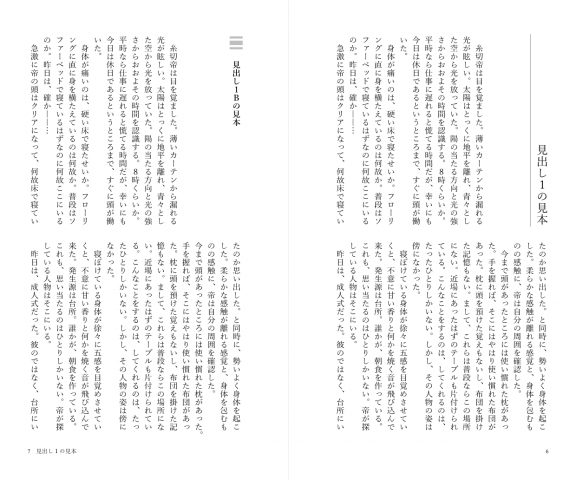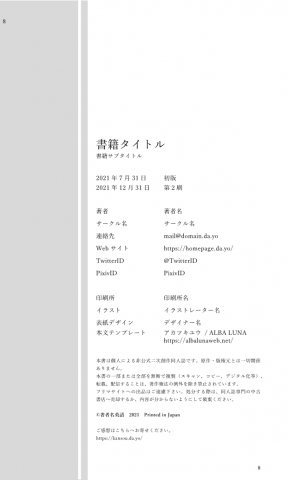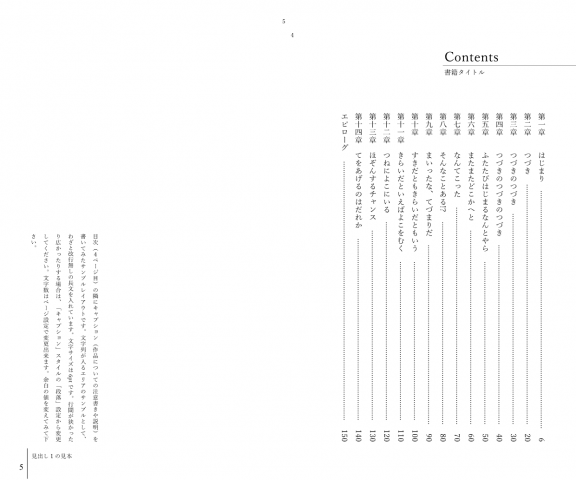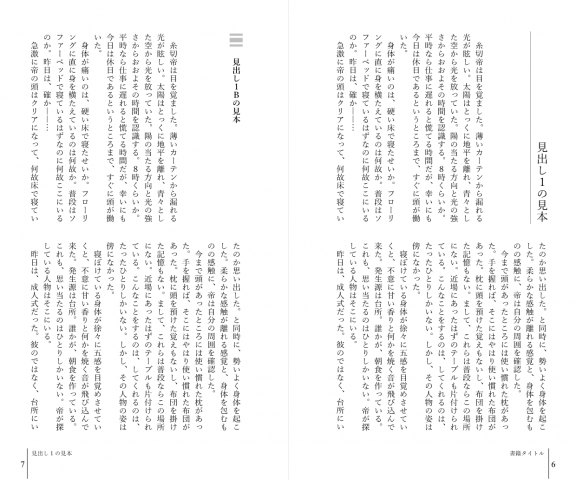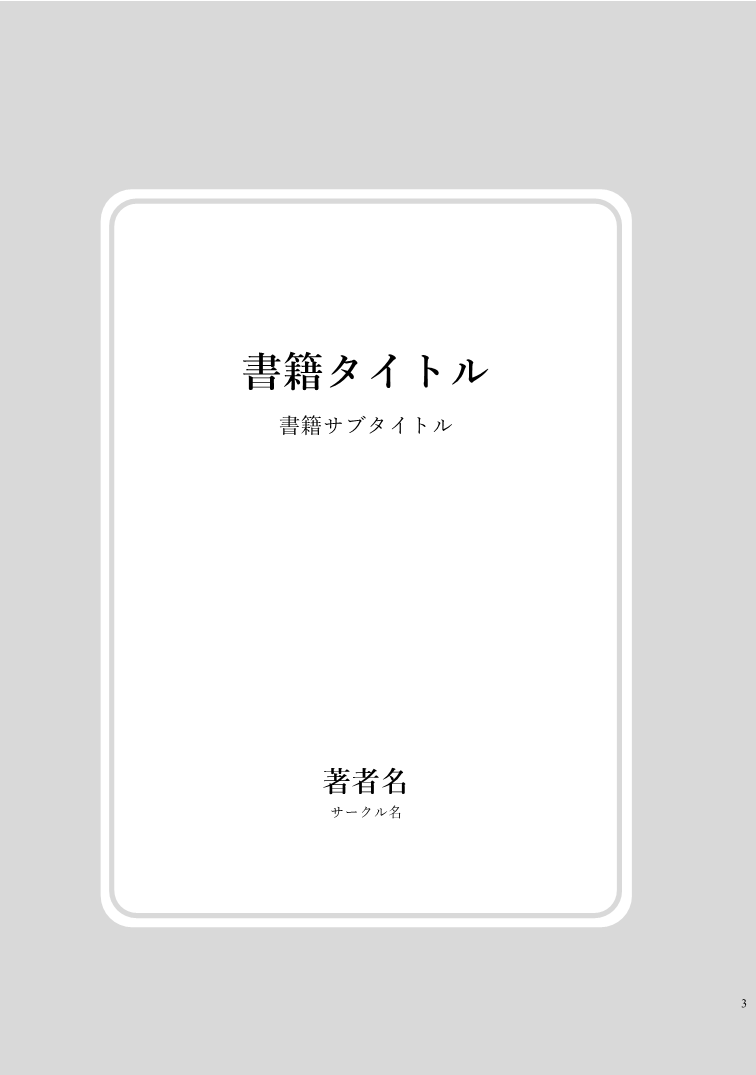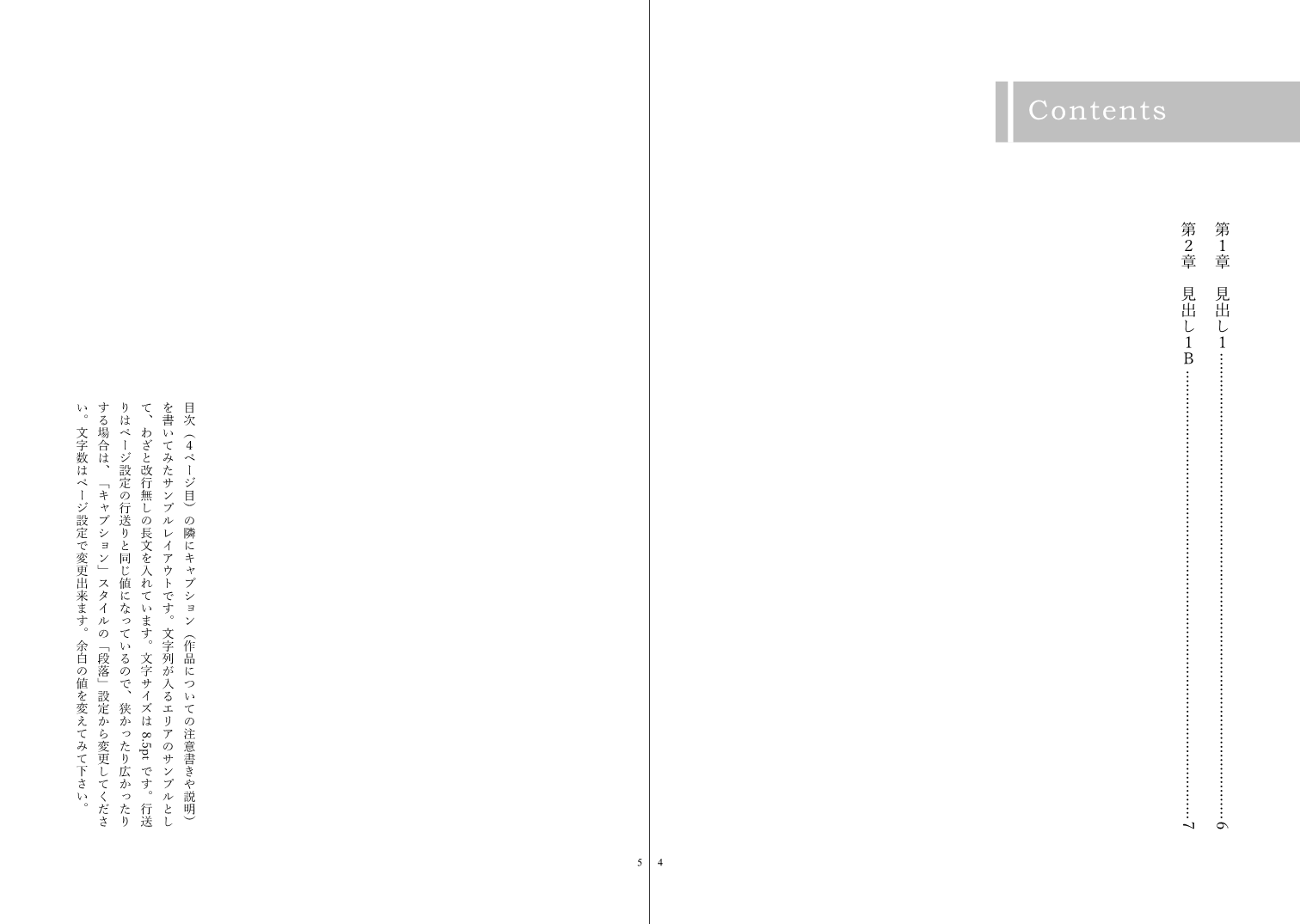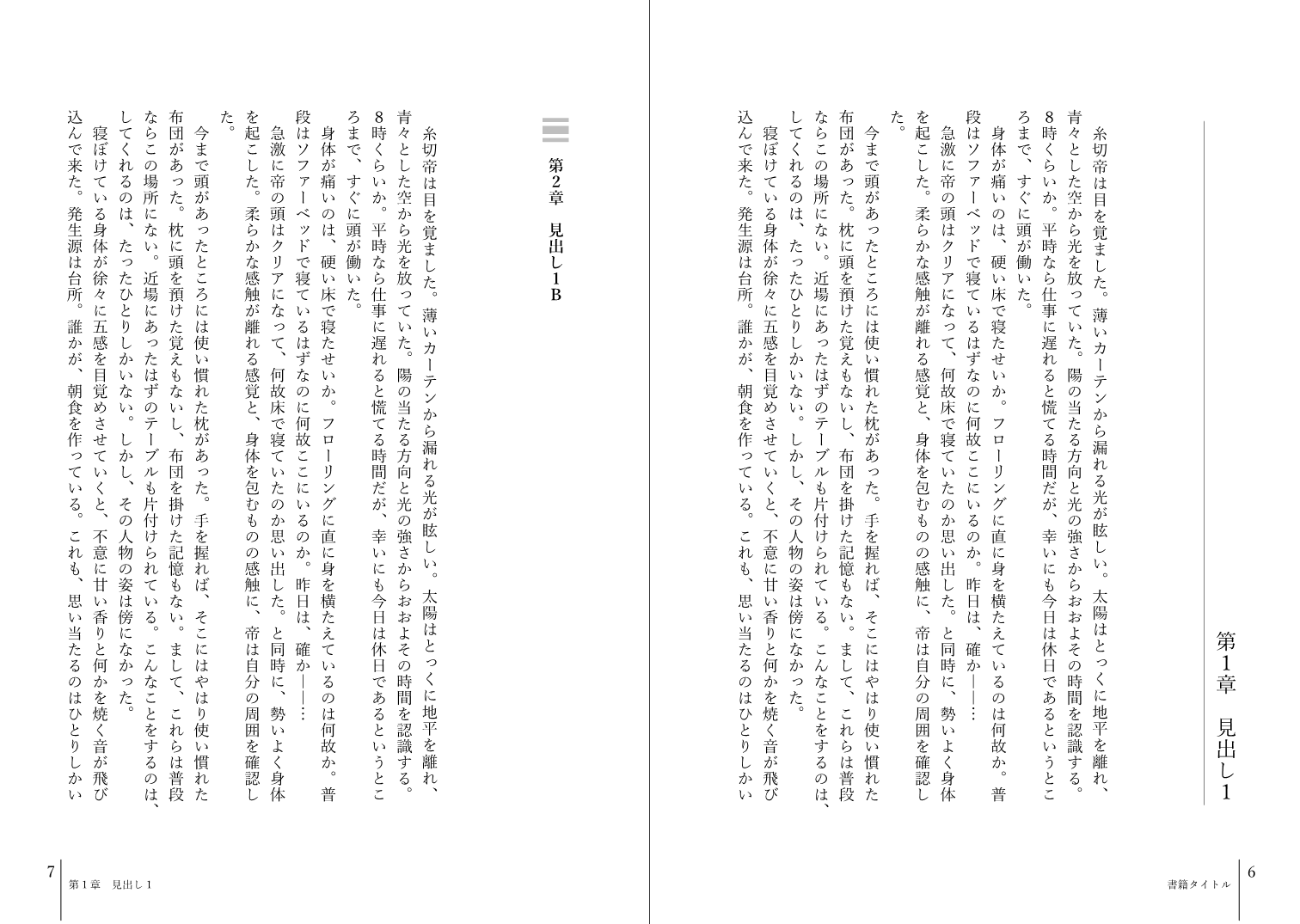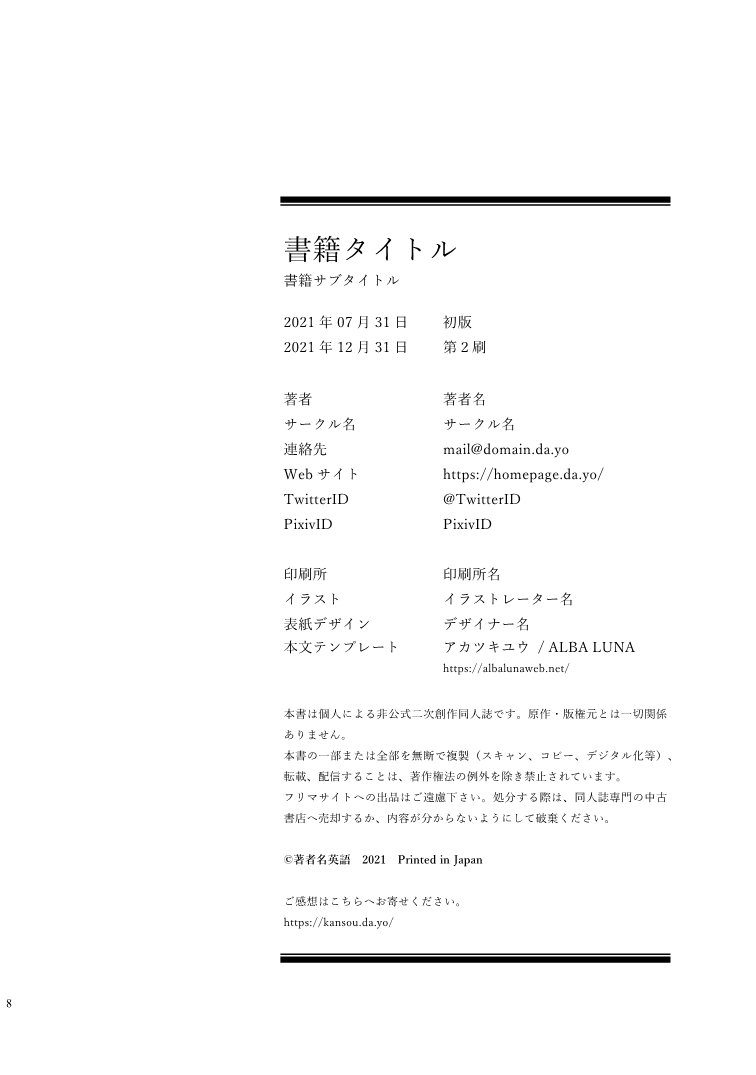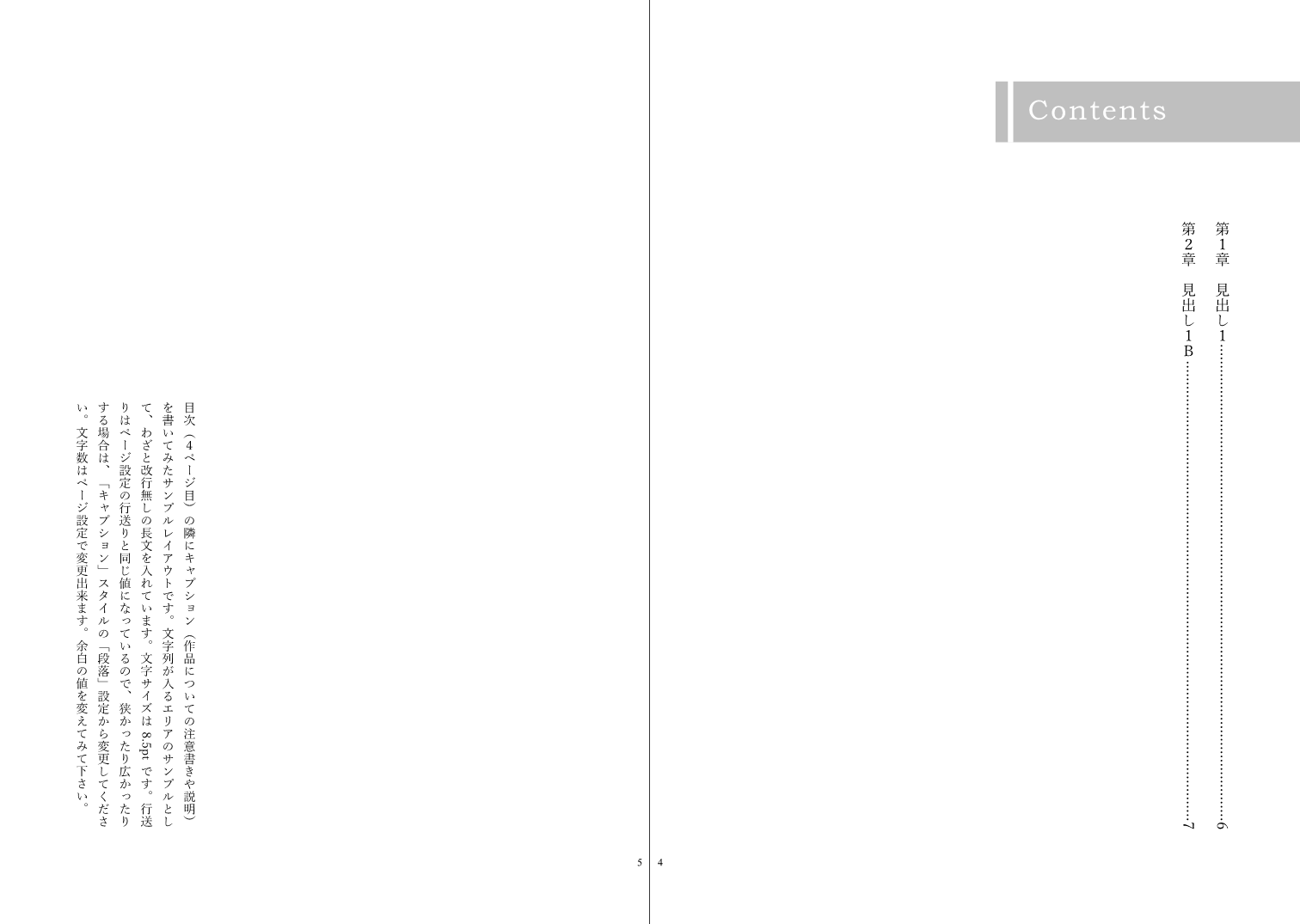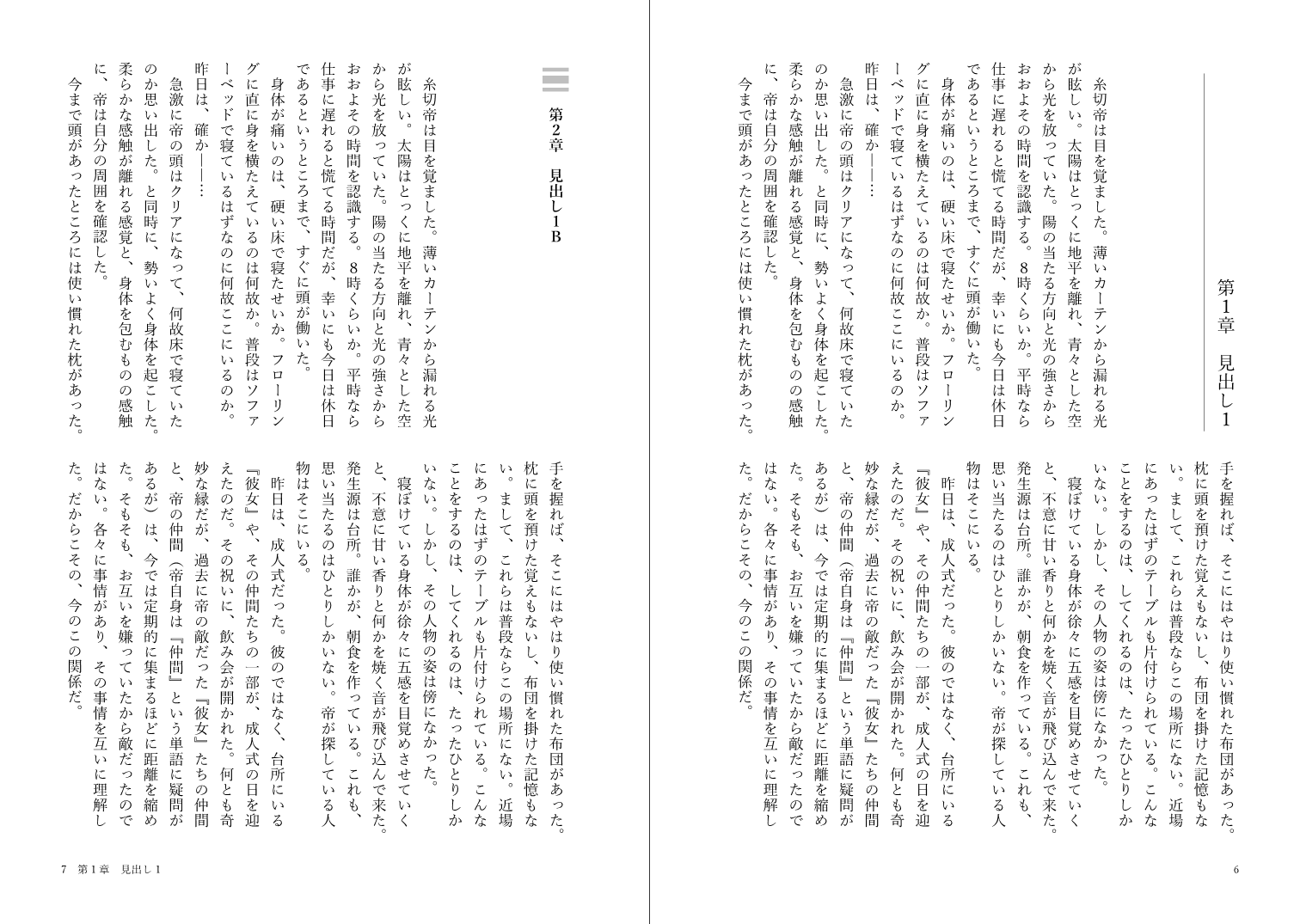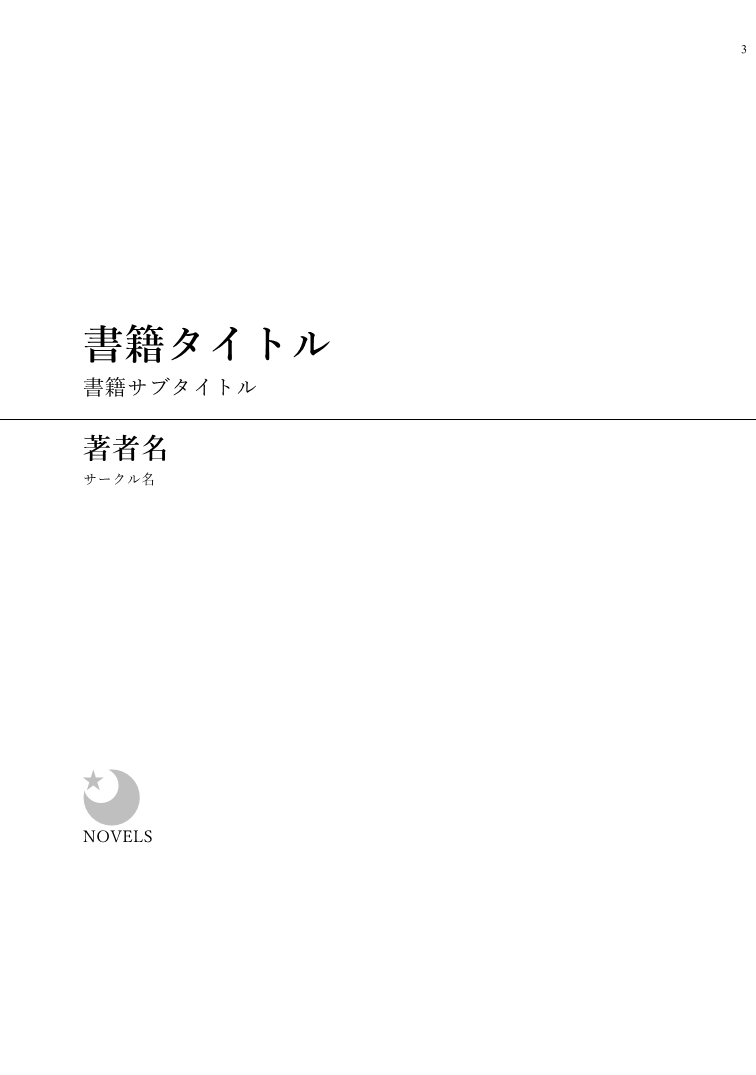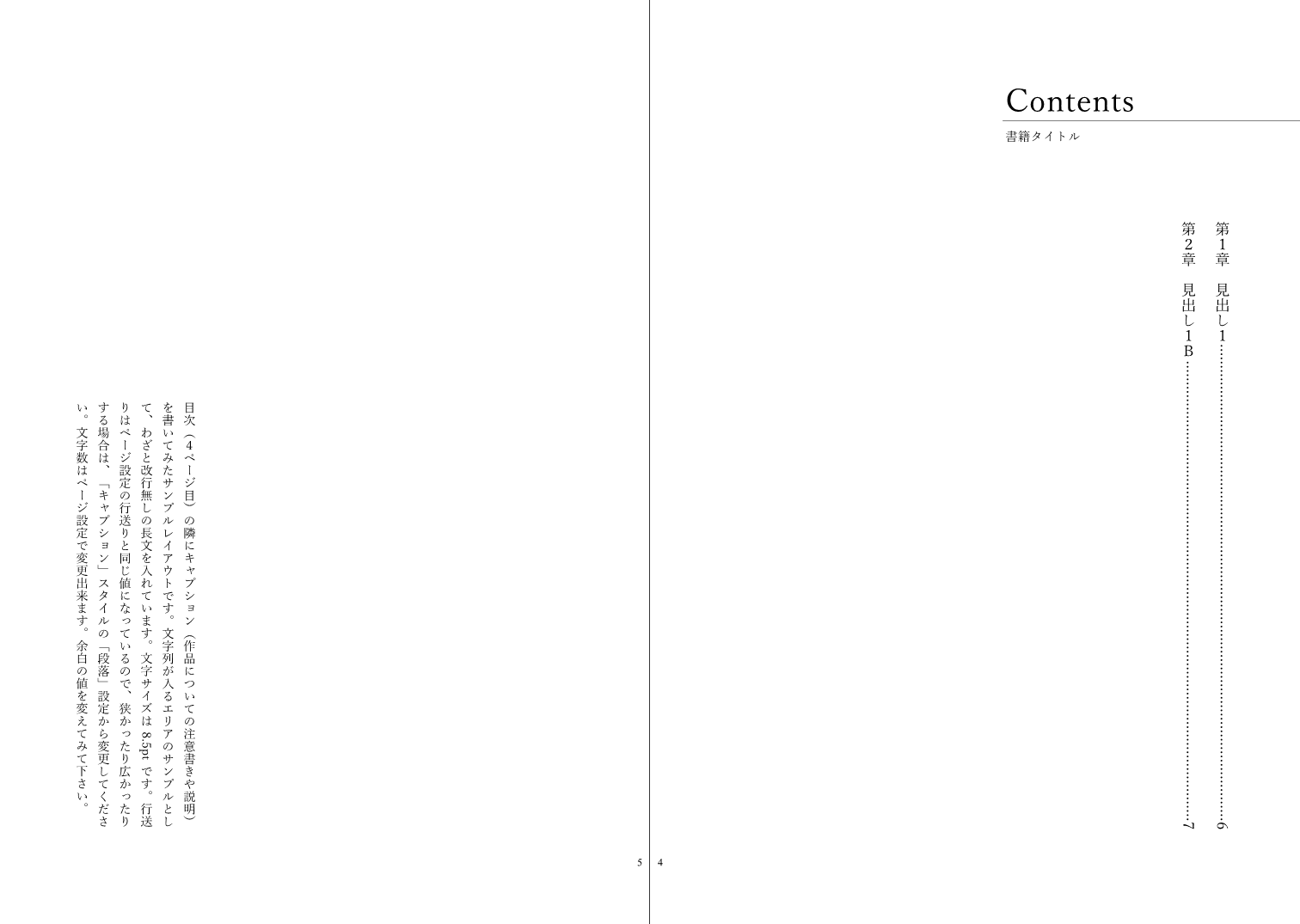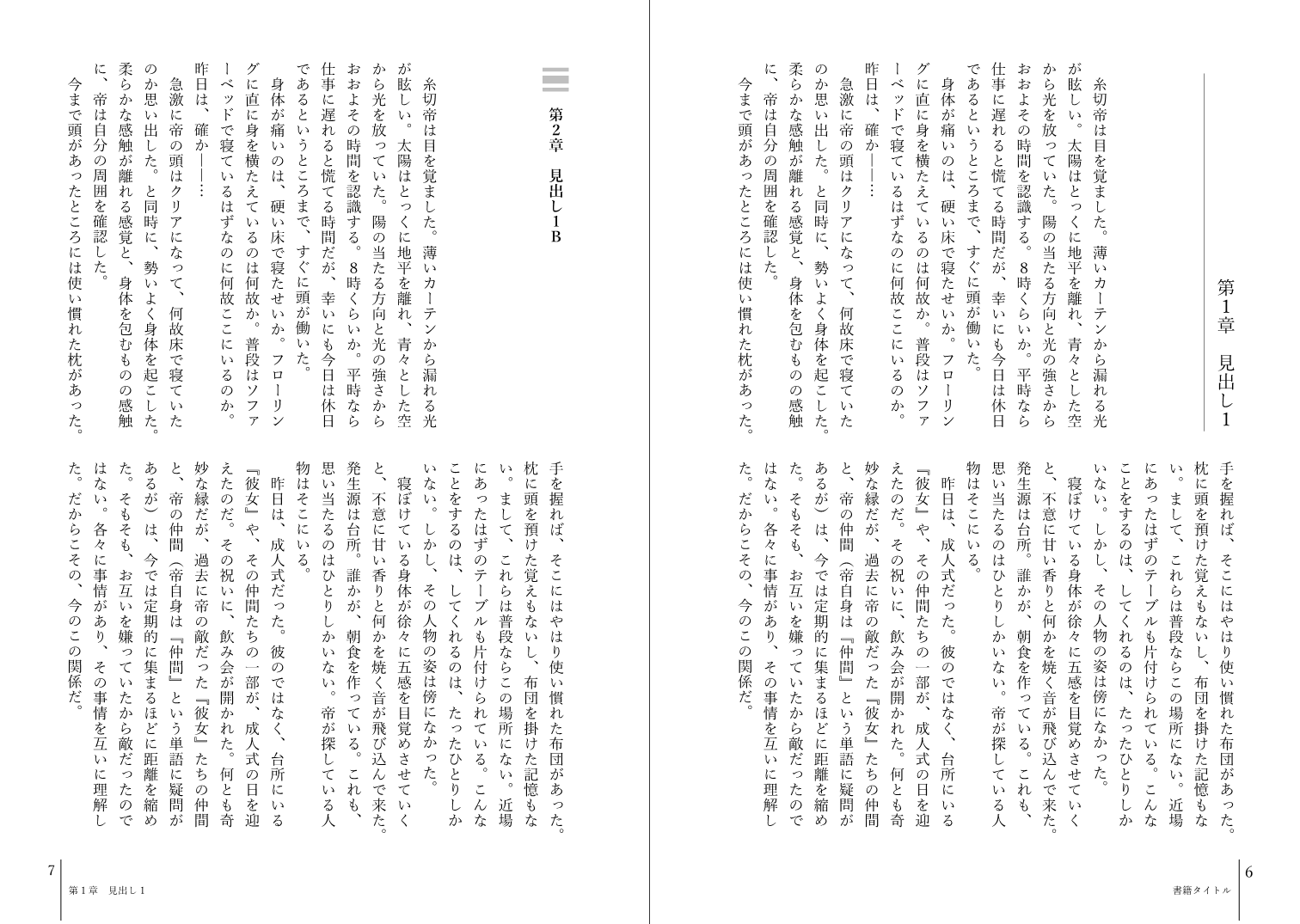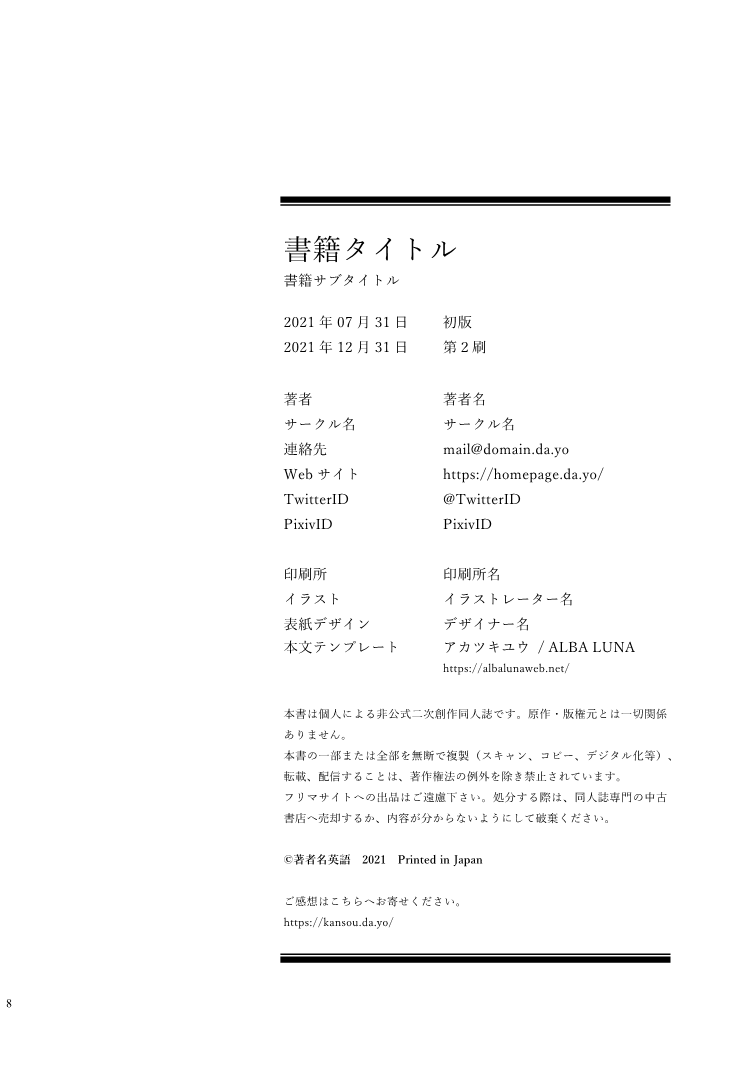このページは小説本文テンプレート(Word)02の説明ページです。
ファイルについて
第1弾とは異なる事務ページ・見出しが使えるテンプレです。
小説本文は第1弾とほぼ同じですが、少し行間広めに調整してあります。
また、第1弾とは異なる小説本文デザインバージョンも同梱。
様々なデザインで小説本文制作をお楽しみください。
- ファイル形式:docx
- 作成環境:Windows 10+Word2016
- ページ設定済、段組設定済
- スタイルで行間を固定しているので、ルビを設定しても行間が広がらない
- 新事務ページ(中扉、目次、キャプション、奥付)を追加
- 新見出しバリエーション
- その他、スタイル設定済
各ページについての説明
【必読】ページ共通:使用している図形について
今回のデザインは図形を多用しています。また、グレー15%(Wordの基本色パレット)を使用しています。
基本的にPDFに出力出来てさえいれば印刷出来るという前提で作っています。
印刷所に入稿するなどのテストは行っておりません。予めご了承下さい。
- デザインはすべてヘッダー・フッターに配置しています
- デザイン内のグレー箇所や線が出ない場合
- 印刷所からカラーの指摘があるかも
- PDF出力後、図形にもやが出る場合
置いている位置が本文ではないので、本文編集では影響はないと思いますが、ヘッダー・フッターを自分で編集する際はご注意ください。
PDF出力は印刷と同じ扱いになりますので、オプションで印刷設定を見直してください。
「表示」タブ>「印刷オプション」:「Wordで作成した描画オブジェクトを印刷する」にチェック
または、PDF出力ソフトとの相性によって出力されない可能性もあります。
上記オプションを変更しても出力されない場合は、PDF出力ソフトを変更してお試しください。
Wordで使える色はRGBのみのため、グレー部分の色について印刷所から指摘が入る場合があるかもしれません。
基本的に印刷所おまかせ(ノークレーム)で色変換をしてもらうのが確実かと思います。
不安な場合は印刷所に問い合わせてください。
PDF出力の方法を変えてみてください。(Word単体での出力⇒CubePDF使用に変更するなど)
また、PDF出力ソフトの図の圧縮形式の設定なども確認してください。
ページ共通:スタイルについて
各パーツの見た目や余白などは、ほとんどの場合、スタイル設定で制御しています。
設定を変更する場合は、スタイル設定側を変更すれば、同じスタイルが設定されている箇所は全て変更されるはずです。
変更されない場合はスタイルを当て直してください。
どのスタイルを設定しているかは、各パーツの見本画像のところに記載しています。
第3弾では使用しているのは段落スタイルのみ、文字スタイルは使用していません。
また、ノンブルなど、左右ページで右寄せ・左寄せを変更している項目については、スタイルを当てた後、個別に設定を変更しています。
画像内に説明を入れていますので、特にWordのバージョンが違うなどで調整が必要な場合にご確認ください。
スタイルはリボンの「ホーム」右側にありますが、設定しているスタイルがかなり多いので、全て表示させていません。
表示されていないスタイルを設定するには、スタイル一覧を表示してください。
スタイル一覧は下の画像の○のところをクリックすると出てきます。
ページ共通:ページ設定
全ページ仕上がりサイズ+塗り足し3mmに設定済です。
第3弾はページ端まで入る図形を多用しているため、塗り足し幅を変更することはおすすめしません。
サイズが一致しないと入稿出来ないシステムの印刷所を使用する場合を除き、基本的に塗り足し3mmあれば通ると思います。
ページ共通:使用しているフォント
全てWin8.1以降ならば入っていると思われるフォントに設定してあります。
ご自身の環境とお好みに合わせてフォントを設定してください。
- 游明朝(Regular、Demibold)
- Bookman Old Style
- Times New Roman
中扉
書籍タイトル、書籍サブタイトル(カップリング表示など)、著者名、サークル名を入れられます。
枠や飾りはヘッダー部に図形を配置しています。
ここで入力した内容(文字列)が他のページにも反映されるようになっています。
目次・キャプション
目次
目次の部分は、見出し 1、1Bどちらを使ってもリストに出るようになっています。
目次の行間の広さを変更する場合は「目次 1」スタイルの行間設定を変更してください。
小説本文を書き終わったら、目次の上で右クリックして、フィールドの更新を行ってください。
もしくは、印刷時や保存時にフィールドの更新をするよう、オプション設定をしてください。
キャプション
作品についての注意書きや説明のページです。
不要な場合はこのページをまるごと削除するか、文字列なしにしてください。
また、このページは小口寄せにするために、ページ設定のその他>垂直方向の配置を「下寄せ」に設定してあります。
本文
メイン部分となります。
「標準」スタイルは本文ページのページ設定と同じ文字サイズ、行間などになるよう、設定してあります。
段落設定で行間を「固定値」にしているので、ルビを振っても行間が広くなったりしません。
ページ設定を変更する場合は、「標準」スタイルも変更しないと本文に反映されません。
見出しについて
「見出し 1」「見出し 1B」は、適用すると自動で改ページしますので、改行でページをまたぐ必要はありません。
改行しない設定の方が良い場合は、スタイル設定の段落>改ページと改行タブの「段落前で改ページする」のチェックを外してください。
また、見出し行の後には空きを入れています。見本はいずれも空行を入れていません。
約3~4行程度の空きが入っています。
柱について
「見出し 1B」を使用する場合は、ヘッダーの該当箇所を右クリックして、「フィールドの編集」を選択します。
各見出しが本文中で1度も使われていない場合は、「エラー!」と出ます。
見出しを使わない場合は、該当箇所を削除してください。
また、「エラー!」と表示された時は、文字列が太字になりますので、手動で太字を解除したり、スタイルを当て直したりする必要があります。
奥付
ページ設定
ページ設定は「その他」タブの「垂直方向の配置」を「下寄せ」に設定しています。
デザインBの上下の二重線は、最上段の行と最下段の行のスタイルに罫線を設定して表示しています。
入力項目
「本のタイトル」「サブタイトル」「著者名」「サークル名」の文字列は、中扉で入力した文字列がそのまま自動で反映されます。
発行日、連絡先(メールアドレス)、Twitter IDなどは手入力してください。
(一度自身の情報を書き込んで保存し、そのデータをコピーして使いまわせば、毎回入力する手間が省けます)
テンプレートのクレジット
テンプレートのクレジット表記(アカツキユウ / ALBA LUNA)は削除しないでください。
注意書きの文章
注意書き部分は二次創作向けの文章にしてあります。
必要に応じて文章を変更してください。
既知の問題点
解決出来るものと解決出来ないものがあります。
あらかじめご承知おきください。
不要なセクションの削除
目次やキャプションページが不要な場合、該当セクションを削除してください。
上手く削除できない方は以下の動画をご参照ください。(iPhone版ですがWin版も同様に削除出来ると思います)
この動画は後日作り直します。
文書編集中、キーボードの上にある「…」マークをタップ
→メニュー内の「段落の書式設定」>編集記号の表示
→キャプションページの文字列(改行文字も)を削除
→「セクション区切り」をタップして「選択」>削除これで縦組みを維持したままキャプションページを削除出来ました。
お試しください。 pic.twitter.com/gMlffyup1x— アカツキユウ🌙📕🥼 (@akatsuki_yu) June 26, 2021
レイアウト見本
上段:デザインA、下段:デザインBです。
また新書判はAサイズ(105mm×175mm)のものです。
A6(文庫):42字×17行
A6(文庫):40字×16行
A5:43字×20行(1段)
A5:26字×23行(2段)
A5:28字×24行(2段)
新書:39字×14行(1段)
新書:43字×16行(1段)
新書:23字×17行(2段)
B6:43字×20行(1段)
B6:24字×20行(2段)
購入・ダウンロード
BOOTH
(BOOST歓迎!!)
更新履歴
2021.07.01
A6:42字×17行・40字×16行 初版公開